如何设置浏览器默认搜索引擎-设置浏览器默认搜索引擎方法
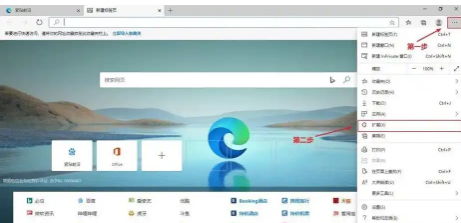
设置浏览器默认搜索引擎的方法因浏览器的不同而有所差异。以下是针对几种常见浏览器的设置方法:
### Google Chrome(谷歌浏览器)
1. **打开Chrome浏览器**。
2. **点击右上角的三个竖点图标**,打开下拉菜单。
3. **选择“设置”**。
4. **在设置页面中找到“搜索引擎”选项**,点击“管理搜索引擎”。
5. **在管理搜索引擎页面中**,找到你喜欢的搜索引擎,点击“设为默认搜索引擎”。
6. **回到浏览器主界面**,输入关键字即可在设定的默认搜索引擎上进行搜索。
### Firefox(火狐浏览器)
1. **打开Firefox浏览器**。
2. **点击右上角的三条横线图标**,选择“选项”。
3. **在选项页面中找到“搜索”选项卡**,下拉菜单中选择自己需要的搜索引擎。
4. **如果需要添加其他搜索引擎**,点击下方的“查找更多搜索引擎”选项,选择要添加的搜索引擎,点击“添加到Firefox”按钮即可。
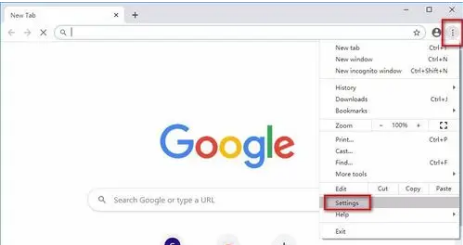
### Edge(边缘浏览器)
1. **打开Edge浏览器**。
2. **点击右上角的三个点图标**,选择“设置”。
3. **在设置页面中找到“隐私、搜索和服务”选项**,点击“地址栏和搜索”。
4. **在地址栏和搜索页面中**,可以添加或删除需要使用的搜索引擎,找到自己喜欢的搜索引擎,点击“设为默认搜索引擎”即可。
### Safari(苹果浏览器)
1. **打开Safari浏览器**。
2. **单击“Safari”菜单**,选择“偏好设置”。
3. **在偏好设置页面中**,点击“搜索”选项卡,选择自己需要的搜索引擎。
### 360安全浏览器
1. **打开360安全浏览器**。
2. **点击右上角的三道横杠图标**,选择“设置”选项。
3. **在设置页面中找到“搜索引擎”选项**,点击“管理搜索引擎”。
4. **在管理搜索引擎页面中**,找到你喜欢的搜索引擎,点击“设为默认搜索引擎”。
通过以上步骤,你可以轻松地在不同的浏览器中设置默认搜索引擎,以便更高效地进行网络搜索。
第九软件站-安全放心的免费绿色软件下载网站版权声明:以上内容作者已申请原创保护,未经允许不得转载,侵权必究!授权事宜、对本内容有异议或投诉,敬请联系网站管理员,我们将尽快回复您,谢谢合作!










